Page 1

Versio 1.0
Heinäkuu 2008
Office-viimeistelylaite
Käyttöopas
Page 2
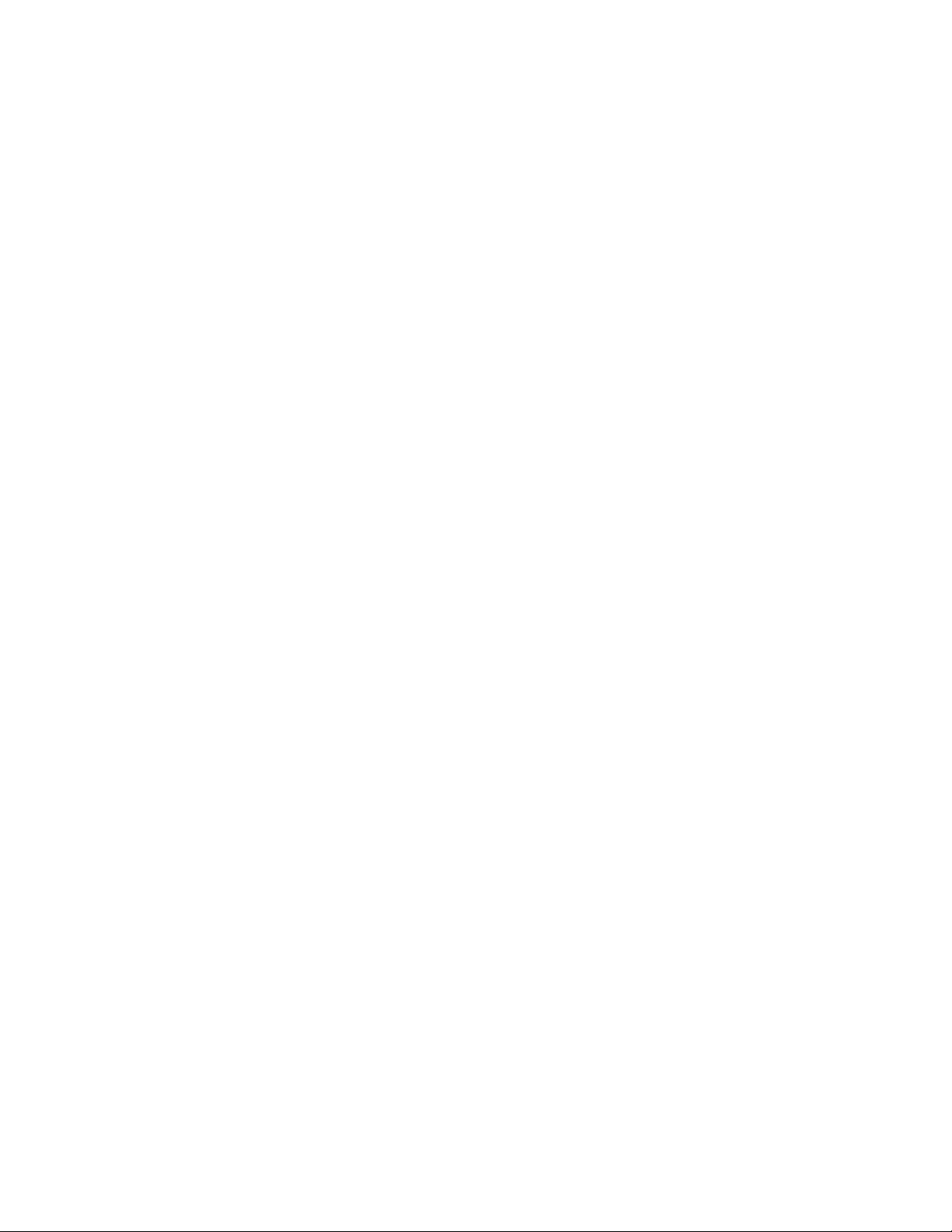
Microsoft, MS-DOS, Windows, Windows NT, Microsoft Network ja Windows Server ovat Microsoft Corporationin
Adobe, Acrobat, PostScript, PostScript3 ja PostScript Logo ovat Adobe Systems Incorporatedin tavaramerkkejä.
Apple, AppleTalk, EtherTalk, LocalTalk, Macintosh, MacOS ja TrueType ovat Apple Computer, Inc:n
jonka on aiheuttanut tietokonevirus tai tietomurto.
Tärkeää (1) Tämä opas on suojattu tekijänoikeudella. Kaikki oikeudet pidätetään. Tekijänoikeuslain nojalla opasta
tavaramerkkejä tai rekisteröityjä tavaramerkkejä Yhdysvalloissa ja/tai muissa maissa.
Novell, NetWare, IntranetWare ja NDS ovat Novell, Inc.:n rekisteröityjä tavaramerkkejä Yhdysvalloissa ja muissa
maissa.
tavaramerkkejä, rekisteröity Yhdysvalloissa ja muissa maissa.
HP, HPGL, HPGL/2 ja HP-UX ovat Hewlett-Packard Corporationin rekisteröityjä tavaramerkkejä.
Kaikki tuotenimet ovat omistajiensa tavaramerkkejä tai rekisteröityjä tavaramerkkejä.
Koneen kiintolevylle tallennetut tiedot voivat hävitä kiintolevyn toimintahäiriön yhteydessä. Xerox ei vastaa
tietojen häviämisen aiheuttamista suorista tai epäsuorista vahingoista. Xerox ei vastaa koneen rikkoutumisesta,
tai sen osaa ei saa kopioida tai muokata ilman julkaisijan kirjallista lupaa. (2) Oppaan osiin voidaan tehdä
muutoksia ilman etukäteisilmoitusta. (3) Otamme mielellämme vastaan ilmoituksia epäselvyyksistä, virheistä,
puutteista ja puuttuvista sivuista. (4) Älkää koskaan tehkö mitään toimenpiteitä, joita ei ole kuvattu tässä
oppaassa. Luvaton käyttö voi aiheuttaa virheitä ja onnettomuuksia.
Xerox ei vastaa koneen luvattomasta käytöstä aiheutuvista ongelmista.
Tämän tuotteen vientiä valvotaan tiukasti Japanin ulkomaan kauppaa koskevien lakien ja USA:n
vienninvalvontasäännösten mukaan.
Xerox ja Ethernet ovat rekisteröityjä tavaramerkkejä.
© Copyright 2008 Xerox Corporation
Page 3
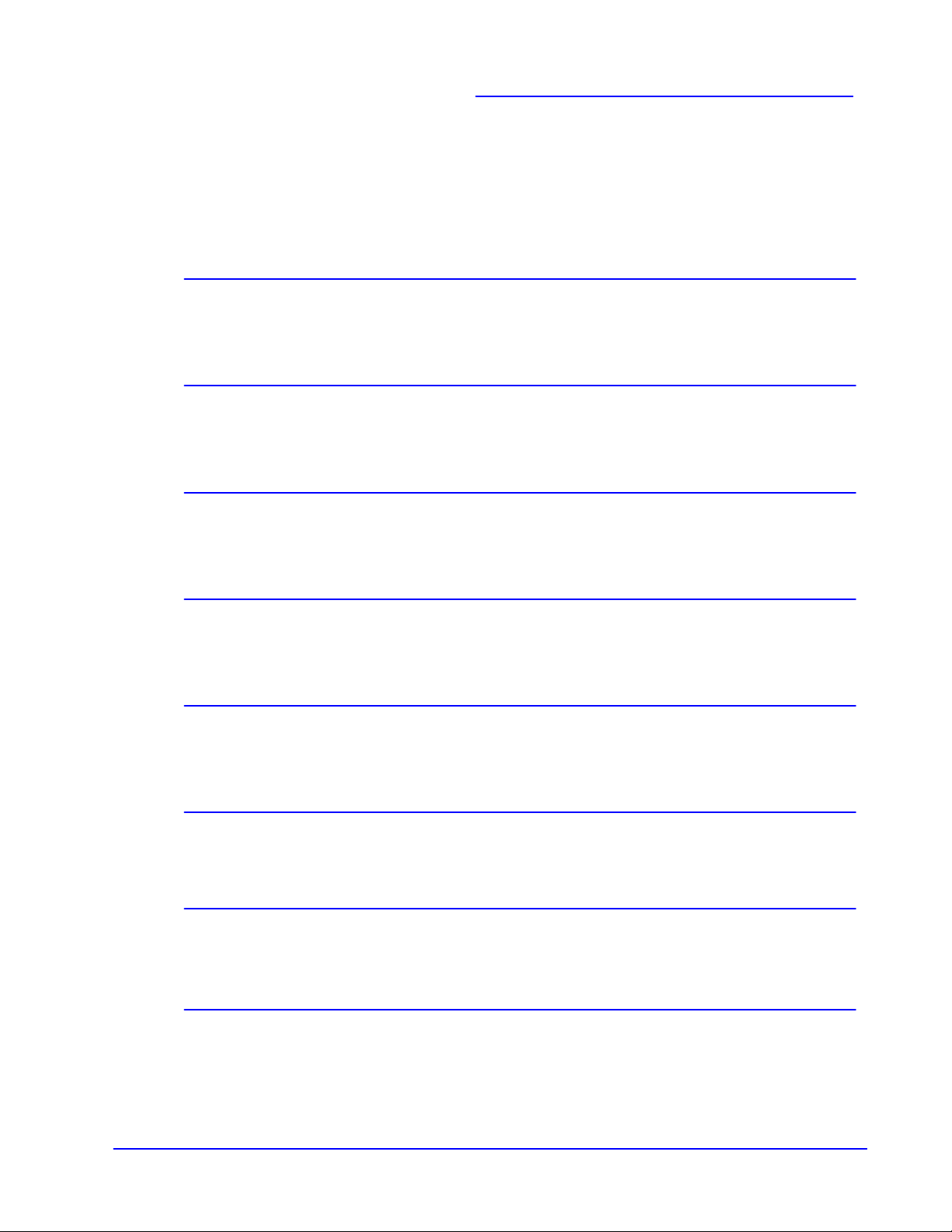
Paperitukkeumien selvittäminen
Nitomanastatukkeumien selvittäminen
Vihkolaitteen nitomanastojen lisääminen
1-8
Nitomanastojen lisääminen automaattiseen nitojaan
1-6
Alustan lisäkappaleen liittäminen
1-5
Luovutus-näyttö
1-4
Koneen esittely
1-2
Rei'itysjätesäiliön tyhjentäminen
Sisällys
Office-viimeistelylaite - käyttöopas 1-1
1-10
1-14
1-17
Page 4
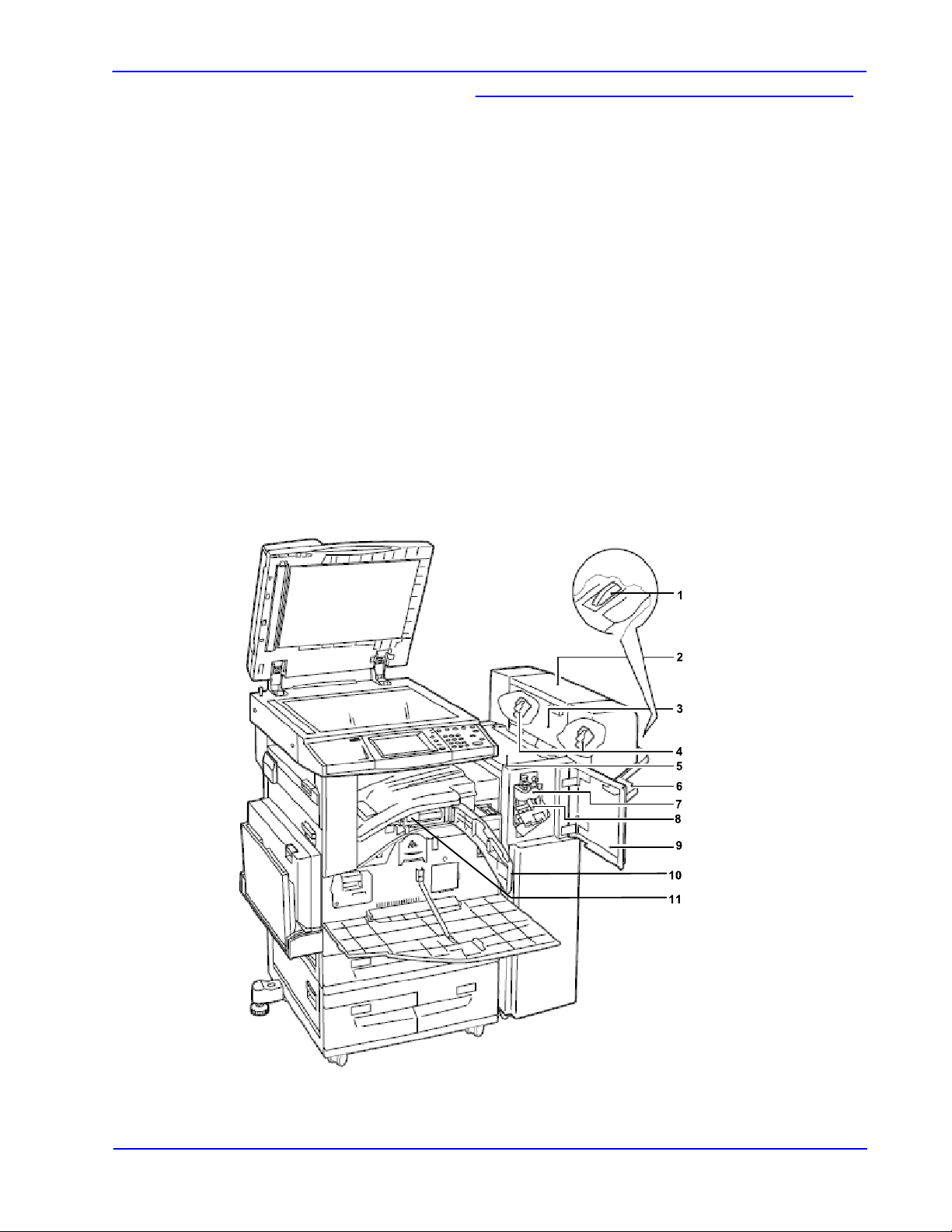
Koneen esittely
Koneen esittely
Office-viimeistelylaite on lisävaruste, jota
käytetään kopioiden nitomiseen.
Valinnaista vihkolaitetta käytetään kopioiden
rei'ittämiseen ja taittamiseen.
Office-viimeistelylaitteen kunkin komponentin ja
lisävarusteen kuvaus on seuraavalla sivulla.
1-2
Office-viimeistelylaite - käyttöopas
Page 5
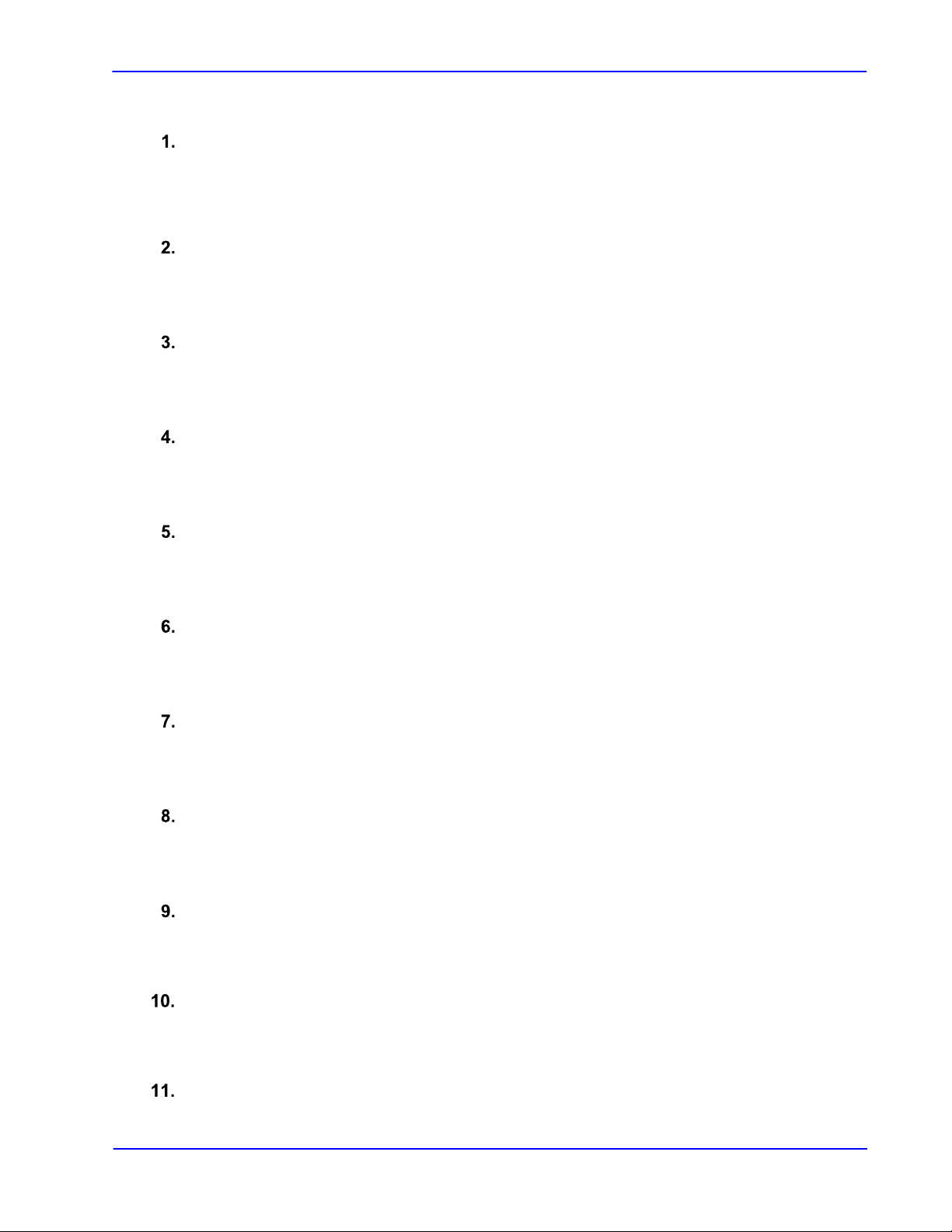
Koneen esittely
Luovutusalustan lisäkappale
Vihkolaite
Vihkolaitteen sivulevy
Vihkolaitteen nitomanastakasetit
Kansi
Tätä käytetään, kun Office-viimeistelylaitteen
luovutusalustalle luovutetaan nitomat t omia A4:n,
8,5 x 11":n tai B5:n kokoisia kopioita.
Tämä nitoo ja taittaa kopiot vihkoksi.
Tämä avataan nitomanastakasetin vaihtoa varten.
Vihkolaitteessa on kaksi nitomanastakasettia.
Tämä avataan paperitukkeuman selvittämistä
varten.
Viimeistelyalusta
Taittolaite
Nitomanastakasetti
Etukansi
Liitäntäkansi
Tälle luovutetaan Office-viimeistelylaitteen
käsittelemät kopiot.
Taittaa kopioarkit.
Sisältää automaattisen nitojan nitomanastat.
Tämä avataan paperitukkeuman selvittämistä tai
nitomanastojen lisäämistä varten.
Tämä avataan rei'itysjätesäiliön tyhjentämistä
varten.
Rei'itysjätesäiliö
Office-viimeistelylaite - käyttöopas 1-3
Kerää rei'itysjätteen.
Page 6
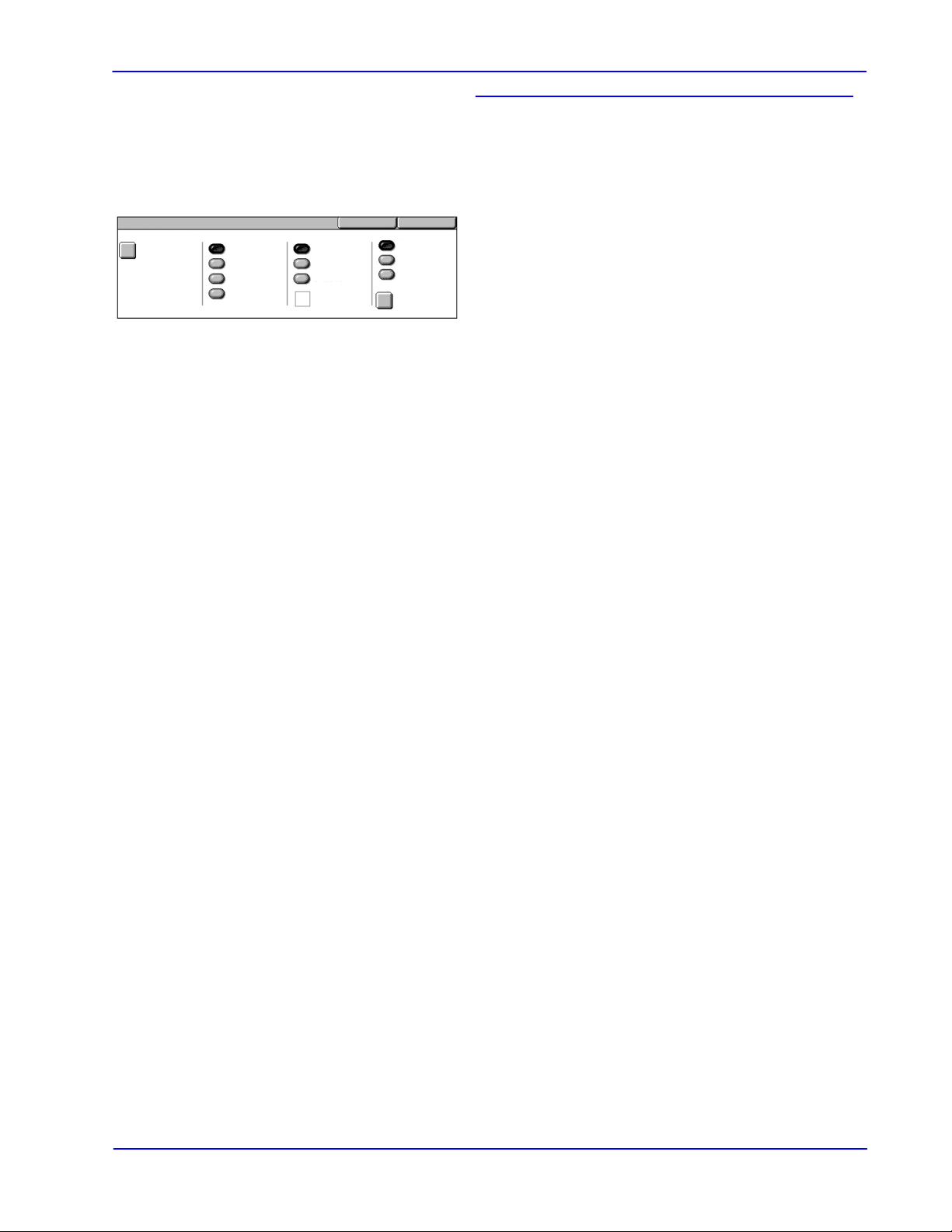
Luovutus-näyttö
Peruuta
Tallenn a
ja sen mukaan, mit ä lisävarust eita
Luovutus-näyttö
Luovutus
Paperialusta
Autom. paperinvalinta
Nidonta
Ei nido ntaa
1 nitom anasta
2 nitom anasta a
2 nitom anasta a
Rei'itys
Ei rei'itystä
2 reikää
3 reikää
Ylös
Lajittelu
Luovutuspaikka
Lajittelu
Ei lajitte lua
Väliarkit
Keskialusta
Luovutus-näytöllä tehdään lajittelua koskeva
valinta. Jos koneeseen on asennettu Officeviimeistelylaite, myös nidonta, rei'it ys ja taitto ovat
valittavissa.
HUOM. Näytössä näkyvät luovutusvalinnat
vaihtelevat sen mukaan, onko koneeseen
asennettu Office-viimeistelylaite LX, Officeviimeistelylaite vai integroitu Office-viimeistelylaite
viimeistelylaitteissa on.
1-4
Office-viimeistelylaite - käyttöopas
Page 7

Alustan lisäkappaleen liittäminen
Alustan lisäkappaleen
liittäminen
Kun viimeistelylaitteen luovutusalustalle
luovutetaan nitomattomia A4:n, 8.5 x 11”:n, t ai
B5:n kokoisia kopioita, on suositeltavaa käyttää
lisäkappaletta.
Poista lisäkappale Office-viimeistelylaitteen
luovutusalustan alta.
Liitä se alustaan kuvan mukaisesti.
Office-viimeistelylaite - käyttöopas 1-5
Page 8

Nitomanastojen lisääminen automaattiseen nitojaan
Nitomanastojen lisääminen
automaattiseen nitojaan
Office-viimeistelylaitteessa on automaattinen
nitoja. Kun viimeistelylaitteen nit omanasta t
loppuvat, kosketusnäytölle ilmestyy ilmoit us. Kun
ilmoitus tulee näkyviin, aseta nitomanastakasettiin
uusi nitomanastakotelo.
Varmista, että kone on pysähtynyt, ja avaa sitten
viimeistelylaitteen etukansi.
Pitele nitomanastakasettia vivusta R1 ja vedä
kasettia oikealle.
Pitele nitomanastakasettia oranssista vivusta ja
poista kasetti viimeistelylaitteesta.
HUOM. Nitomanastakaset t i on t ukevast i kiinni.
Kasetin vetäminen ulos viim eist elylaitteesta vaatii
hieman voimaa.
1-6
VAROITUS: Älä hävitä nitom anast a kaset t ia. Vain
käytetty nitomanastakot e lo kuuluu hävit t ää.
Nitomanastakasettiin voidaan lisät ä uusi
nitomanastakotelo.
Office-viimeistelylaite - käyttöopas
Page 9

Nitomanastojen lisääminen automaattiseen nitojaan
ja poista kotelo kasetista.
Purista tyhjän nitomanastakotelon sivu ja sor milla
Aseta uuden nitomanastakotelon etupää
nitomanastakasettiin ja työnnä sitten loppupää
kasettiin.
Pitele nitomanastakasettia oranssista vivusta ja
aseta kasetti viimeistelylaitteeseen siten, et t ä se
naksahtaa.
Sulje viimeistelylaitteen etukansi.
HUOM. Jos etukansi ei sulkeudu kunnolla,
näkyviin tulee ilmoitus eikä kone toimi.
Office-viimeistelylaite - käyttöopas 1-7
Page 10

Vihkolaitteen nitomanastojen lisääminen
Vihkolaitteen
nitomanastat loppuvat. Kun ilmoitus tulee näkyviin,
paikoillaan.
Siirrä vihkolaitteen nitomanastakasetteja siten, että
nitomanastojen lisääminen
Jos koneeseen on asennettu vihkolaite,
kosketusnäytölle ilmestyy ilmoitus, kun
aseta vihkolaitteeseen uusi nitomanastakasetti.
Vihkolaitteessa on kaksi nitomanastakasettia.
Varmista, että kone on pysähtynyt, ja avaa sitten
viimeistelylaitteen sivulevy.
molempiin kasetteihin pääsee helposti käsiksi.
Pidä kiinni nitomanastakasetin sivuilla olevista
kielekkeistä ja vedä kasetti pois vihkolaitteesta.
Pidä kiinni uuden nitomanastakasetin sivuilla
olevista kielekkeistä ja aseta kasetti laitteeseen
siten, että se naksahtaa paikalleen.
HUOM. Jos kasetin asettamisessa on ongelmia,
varmista, että kasetin nitomanastat ovat kunnolla
1-8
Office-viimeistelylaite - käyttöopas
Page 11

Vihkolaitteen nitomanastojen lisääminen
Vaihda toinen nitomanastakasetti toistamalla
vaiheet 2 ja 3.
Sulje vihkolaitteen sivulevy.
HUOM. Jos sivulevy ei sulkeudu kunnolla,
näkyviin tulee ilmoitus eikä kone toimi.
Office-viimeistelylaite - käyttöopas 1-9
Page 12

Nitomanastatukkeumien selvittäminen
jäänyt nitomanastoja.
Automaattisen nitojan nitomanastatukkeumien selvittäminen
Nitomanastatukkeumien
selvittäminen
Seuraavassa ohjeessa kuvataan, miten
nitomanastatukkeumat selvitetään, kun Officeviimeistelylaite on asennettuna.
Varmista, että kone on pysähtynyt, ja avaa sitten
Office-viimeistelylaitteen etukansi.
Pitele nitomanastakasettia vivusta R1 ja liu'uta
kasettia oikealle.
Pitele nitomanastakasettia oranssista vivusta ja
poista kasetti nostamalla sitä.
Tarkista, ettei Office-viimeistelylaitteen sisälle ole
1-10
Office-viimeistelylaite - käyttöopas
Page 13

Nitomanastatukkeumien selvittäminen
pelkästään juuttunutta nitom anast aa.
Vedä nitomanastakasetin etuvipu ylös.
Poista koko nitomanastarivi ja juuttunut
nitomanasta.
HUOM: Poista koko nitomanast arivi. Älä poist a
Vedä nitomanastakasetin etuvipu alas siten, että
se naksahtaa paikalleen.
Pitele nitomanastakasettia oranssista vivusta ja
aseta kasetti takaisin paikalleen.
Sulje Office-viimeistelylaitteen etukansi.
Office-viimeistelylaite - käyttöopas 1-11
Jos nitomanastoja ei voida poistaa edellä
mainittujen toimenpiteiden jälkeen, ota yhteyttä
Xeroxin Welcome Centeriin.
Page 14

Nitomanastatukkeumien selvittäminen
Vihkolaitteen nitojan nitomanastatukkeumien selvittäminen
Siirrä vihkolaitteen nitomanastakasetteja siten, että
jäänyt nitomanastoja.
Varmista, että kone on pysähtynyt, ja avaa sitten
viimeistelylaitteen sivulevy.
molempiin kasetteihin pääsee helposti käsiksi.
Pidä kiinni nitomanastakasetin sivuilla olevista
kielekkeistä ja vedä kasetti pois vihkolaitteesta.
Toista edellä kuvatut toimet vihkolaitteen toiselle
nitomanastakotelolle.
Tarkista, ettei Office-viimeistelylaitteen sisälle ole
1-12
Office-viimeistelylaite - käyttöopas
Page 15

Nitomanastatukkeumien selvittäminen
paikoillaan.
Pidä kiinni uuden nitomanastakasetin sivuilla
olevista kielekkeistä ja aseta kasetti laitteeseen
siten, että se naksahtaa paikalleen.
Toista edellä kuvatut toimet vihkolaitteen toiselle
nitomanastakotelolle.
HUOM. Jos kasetin asettamisessa on ongelmia,
varmista, että kasetin nitomanastat ovat kunnolla
Sulje vihkolaitteen sivulevy.
Office-viimeistelylaite - käyttöopas 1-13
Page 16

Paperitukkeumien selvittäminen
Office-viimeistelylaitteen kannen tukkeumat
Paperitukkeumien
selvittäminen
Selvitä Office-viimeistelylaitteen paperitukkeumat
noudattamalla seuraavia ohjeita.
Avaa Office-viimeistelylaitteen kansi.
1-14
Poista juuttunut paperi.
Sulje Office-viimeistelylaitteen kansi.
Office-viimeistelylaite - käyttöopas
Page 17

Paperitukkeumien selvittäminen
Office-viimeistelylaitteen kuljettimen kannen F tukkeumat
Avaa Office-viimeistelylaitteen kuljettimen kansi F.
Poista juuttunut paperi.
Sulje Office-viimeistelylaitteen kuljettimen kansi F.
Office-viimeistelylaite - käyttöopas 1-15
Page 18

Paperitukkeumien selvittäminen
Vihkolaitteen paperitukkeumat
Varmista, että kone on pysähtynyt, ja avaa sitten
viimeistelylaitteen sivulevy.
Poista juuttunut paperi.
Sulje vihkolaitteen sivulevy.
1-16
Office-viimeistelylaite - käyttöopas
Page 19

Rei'itysjätesäiliön tyhjentäminen
Rei'itysjätesäiliön
tyhjentäminen
HUOM: Jätä koneen virta päälle rei'itysjät esäiliön
tyhjennyksen ajaksi. Jos virta katkaistaan, kone ei
tunnista, että rei'itysjätesäiliö on t yhjennetty.
Varmista, että kone on pysähtynyt, ja avaa sitten
Office-viimeistelylaitt een liit äntäkansi.
Vedä rei'itysjätesäiliö ulos.
Hävitä rei'itysjät t eet.
Työnnä rei'itysjätesäiliö t akaisin paikalleen.
Sulje Office-viimeistelylaitt een liit äntäkansi.
HUOM. Jos liitäntäkansi ei sulkeudu kunnolla,
näkyviin tulee ilmoitus eikä kone toimi.
Office-viimeistelylaite - käyttöopas 1-17
Page 20

